Gefällt dir der neue Vollbildmodus oder möchtest du den Vollbild-Editor in WordPress deaktivieren?
Wer den Gutenberg-Editor nutzt, um seine Beiträge und Seiten zu erstellen, der hat mit dem Update auf WordPress 5.4 vielleicht eine kleine Überraschung erlebt. Denn seit diesem Update öffnet WordPress den Beitrags- und Seiteneditor nun standardmäßig im Vollbildmodus.
Der eine oder andere mag vielleicht diese ablenkungsfreie Möglichkeit die Inhalte für seinen Blog zu erstellen, einige Benutzer möchten aber vielleicht lieber zur normalen Kompaktansicht zurückkehren.
In diesem Artikel zeige ich dir, wie du den Vollbild-Editor in WordPress ganz einfach deaktivieren kannst.
Der Gutenberg Editor in WordPress
Mit der WordPress-Version 5.0 wurde der Block-Editor, auch bekannt als Gutenberg, eingeführt. Er bietet interessante Möglichkeiten bei der Erstellung der Inhalte, da sich z.B. Blöcke wiederverwenden lassen und einige Plugins überflüssig werden. Selbst schöne Inhaltslayouts können, ähnlich wie mit einem Page Builder, erstellt werden.
Man kann direkt beim Erstellen der Inhalte sehen, wie Artikel oder Seiten aussehen werden, da er die gleichen Schriftarten und Farben wie das aktive WordPress-Theme verwendet.
Allerdings haben sich die Entwickler gedacht, dass ein Menü auf der linken Seite, weitere Optionen oben und auf der rechten Seite doch etwas viel Ablenkung sind, wenn man sich auf das Schreiben von Inhalten konzentrieren möchte.
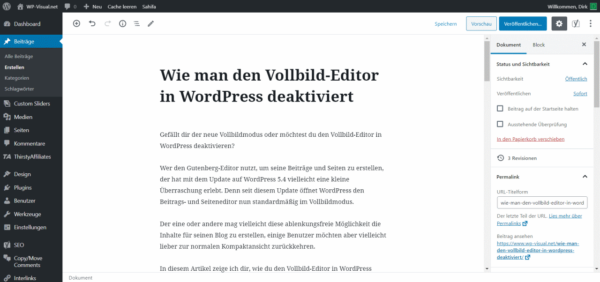
Um dieses Problem zu lösen, beschloss das Core-Team von WordPress, den Editor standardmäßig in den Vollbildmodus zu versetzen, so dass man als Benutzer ohne Ablenkung schreiben kann.
Das sieht dann in diesem Fall so aus:
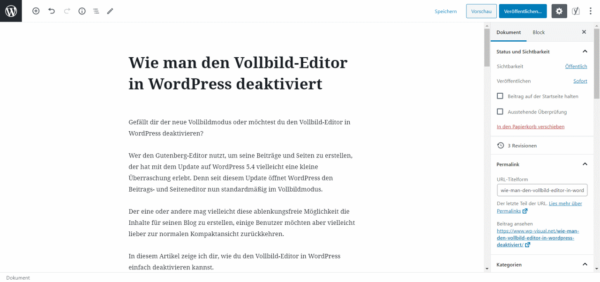
Es wird also einfach das Standard-Menü von WordPress auf der linken Seite ausgeblendet und ist nur noch als kleines Icon in der Ecke oben links sichtbar.
Es ist nun wichtig zu erwähnen, dass dieser Vollbildmodus nichts Neues ist. Er war bereits vorhanden, und die Benutzer konnten ihn ein- und ausschalten.
Was sich jedoch geändert hat, ist, dass der Vollbildmodus jetzt die Standardansicht beim Schreiben von Beiträgen in WordPress ist.
Wie man den Vollbildmodus für den WordPress-Editor deaktiviert
Es ist super einfach, den Vollbildmodus für den Blockeditor in WordPress zu deaktivieren, also abzuschalten.
Einfach beim Bearbeiten eines Beitrags oder einer Seite auf das Drei-Punkte-Menü in der rechten oberen Ecke des Bildschirms klicken. Dadurch wird das Einstellungsmenü für den Blockeditor angezeigt.
Hier muss man einfach auf den ‚Vollbildmodus‘ klicken, um ihn auszuschalten.
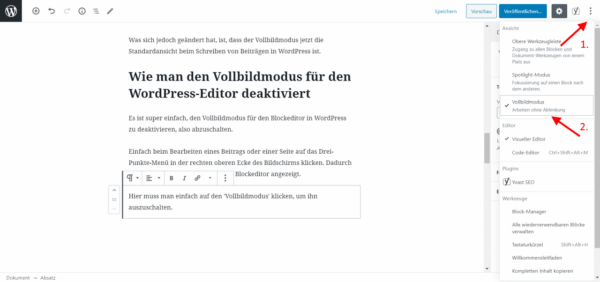
Der Vollbild-Modus wird sofort verlassen, und die Seitenleiste und die obere Symbolleiste werden angezeigt.
WordPress speichert deine Einstellung für den Vollbildmodus im temporären Speicher deines Browsers.
Wenn du jedoch zu einem anderen Browser gewechselt, den Inkognito-Modus verwendet oder den Admin-Bereich von einem anderen Gerät aus aufgerufen hast, dann siehst du wieder den Vollbild-Editor.
